目录
nginx服务的建立
lnmp
nginx web
优势:
高并发性,稳定性,和低系统资源损耗
因为视频的教程出现光盘的替换,我在这里也罗列一下,
当然如果你的Centos系统的软件在一张光驱上,就当是多学一点了。
已经确定Nginx在第二张光盘上
光盘的替换
卸载第一张光盘(执行两次,确保已经卸载)
umount /dev/cdrom
物理换盘

手动挂载:
mount /dev/cdrom/media/
确认是否已经挂载
cd /media/
ls
修改yum源路径
vim /etc/yum.repos.d/dvd.repo
将其直接指向media即可

安装开发环境软件包
yum -y install pcre-devel zlib-devel
创建允许用户和组
useradd -M -s /sbin/nologin nginx (不需要家目录,不登录)
编译安装
安装包
链接:https://pan.baidu.com/s/1uwknw6mkeuxNLBX2EuWjLQ
提取码:o0ym
将其拖拽至虚拟机桌面
解压
进入程序文件目录
安装
./configure --prefix=/usr/local/nginx --user=nginx --group=nginx
生成Makefile文件

编译:
make
安装:
make install
确认
cd /usr/local/nginx/

查看nginx命令用法
cd sbin
./nginx -h

启动nginx
./nginx
验证服务是否启动,查看80端口
ss -antpl | grep 80
确认操作系统的IP
打开nginx默认主页:

默认主页存放路径
/usr/local/nbinx/html/
关闭nginx
cd sbin
./nginx -s stop
了解nginx的重要文件
nginx的主配置文件

vim conf/nginx.conf


Nginx实现php解析
nginx默认不识别php语言
安装php解析环境
安装包:
链接:https://pan.baidu.com/s/1uwknw6mkeuxNLBX2EuWjLQ
提取码:o0ym
yum install -y libxml2-devel libjpeg-devel libpng-devel
./configure --prefix=/usr/local/php5 --with-gd --with-zlib --with-config-file-path=/usr/local/php5 --enable-mbstring --enable-fpm --with-jpeg-dir=/usr/lib
make
make install
--enable-fpm FastCGI 进程管理器 用来对php解析实例进行管理优化解析效率
验证是否安装成功
cd /usr/local/php5/bin/
./php -v
建立配置文件以及命令路径优化
卸载 php-cli
yum remove php-cli
(Y)
替换:
ln -s /usr/local/php5/bin/* /usr/bin/
ln -s /usr/local/php5/sbin/* /usr/sbin/
进入安装包的主目录
cp php.ini-development /usr/local/php5/php.ini
vim php.ini
short open tag = ON 修改文件内短标记功能为ON

启动php-fpm进程
重命名将其设定为配置文件
cd /usr/local/php5/etc
mv php-fpm.conf.default php-fpm.conf
cd ..
php-fpm
查看启动状态
ss -antpl | grep 9000 (默认监听端口号为9000)
停止fpm进程(操作两次)
killall -s QUIT php-fpm
修改nginx配置文件使其调用php-fpm进程
vim /usr/local/nginx/conf/nginx.conf

验证
生成一个php页面
进入默认网页存放路径
cd /usr/local/nginx/html/
vim index.php
<?
phpinfo();
>
关闭再重启,验证
关闭
killall -s php-fpm
/usr/local/nginx/sbin/nginx -s stop
启动
php-fpm
/usr/local/nginx/sbin/nginx
成功识别php

Tomcat服务搭建
java web 框架
jsp tomcat(解析jsp)
安装tomcat
tomcat官方下载地址: https://tomcat.apache.org/download-70.cgi
链接:https://pan.baidu.com/s/1uwknw6mkeuxNLBX2EuWjLQ
提取码:o0ym
解压
tar xf
mv apache-tomcat /usr/local/tomcat7
启动tomcat
进入bin目录下

./startup.sh
确认安装JDK
java语言软件开发工具包

查看启动状态
ss -antpl | grep 8080
访问成功

关闭tomcat
/usr/local/tomcat7/bin/shutdown.sh
tomcat目录介绍


编写主页
把原来的ROOT 文件替换成我们自己编写的主页

<%@ page language="java" import="java.util.*" pageEncoding="UTF-8"%>
<html>
<head>
<title>JSP TEST1 page</title>
</head>
<body>
<% out.println("Welcome to TEST1 web,http:/www.test1.com");%>
</body>
</html>测试:
访问网页成功

nginx+Tomcat负载均衡

两台Tomcat配置
前面我们已经配置好一台tomcat了
这里确认一下他的IP即可
![]()
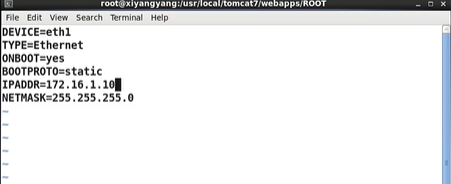
生效:
ifdown eth1
ifup eth1
根据以上方法配置第二台Tomcat
IP:172.16.1.20
编辑其主页内容
<%@ page language="java" import="java.util.*" pageEncoding="UTF-8"%>
<html>
<head>
<title>JSP TEST1 page</title>
</head>
<body>
<% out.println("Welcome to TEST1 web,http:/www.test1.com");%>
</body>
</html>Nginx服务端
安装Nginx

缺少开发组件,安装即可

重新安装
make && make install
配置nginx
vim /usr/local/nginx/conf/nginx.conf



启动
/sbin/nginx
测试:

刷新之后出现以下页面

由此可见,Nginxde服务已经下发至两台tomcat服务器,并得到回馈
参考文件:
B站千峰网络安全视频公开课:https://www.bilibili.com/video/av88369253?p=8
